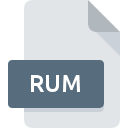
Extensión de archivo RUM
Bink Video Subtitle Format
-
DeveloperRAD Game Tools
-
Category
-
Popularidad3.3 (3 votes)
¿Qué es el archivo RUM?
El nombre de formato completo de los archivos que usan la extensión RUM es Bink Video Subtitle Format. RAD Game Tools definió el estándar de formato Bink Video Subtitle Format. Los archivos con la extensión RUM pueden ser utilizados por programas distribuidos para la plataforma . El archivo RUM pertenece a la categoría Archivos de vídeo al igual que 546 otras extensiones de nombre de archivo que figuran en nuestra base de datos. RAD Video Tools admite RUM archivos y es el programa más utilizado para manejar dichos archivos, sin embargo, 1 otras herramientas también se pueden utilizar. En el sitio web oficial del desarrollador RAD Game Tools, Inc. no solo encontrará información detallada sobre el software RAD Video Tools, sino también sobre RUM y otros formatos de archivo compatibles.
Programas que admiten la extensión de archivo RUM
Los archivos con la extensión RUM, al igual que cualquier otro formato de archivo, se pueden encontrar en cualquier sistema operativo. Los archivos en cuestión pueden transferirse a otros dispositivos, ya sean móviles o estacionarios, sin embargo, no todos los sistemas pueden manejar dichos archivos de manera adecuada.
¿Cómo abrir un archivo RUM?
Puede haber múltiples causas por las que tiene problemas al abrir archivos RUM en un sistema dado. Afortunadamente, los problemas más comunes con los archivos RUM se pueden resolver sin un conocimiento profundo de TI, y lo más importante, en cuestión de minutos. La lista a continuación lo guiará a través del proceso de abordar el problema encontrado.
Paso 1. Descargue e instale RAD Video Tools
 La razón más común para tales problemas es la falta de aplicaciones adecuadas que admitan archivos RUM instalados en el sistema. Este problema se puede solucionar descargando e instalando RAD Video Tools o un programa compatible diferente, como Bink Video Player. Arriba encontrará una lista completa de programas que admiten archivos RUM, clasificados según las plataformas del sistema para los que están disponibles. El método más seguro para descargar RAD Video Tools instalado es ir al sitio web del desarrollador (RAD Game Tools, Inc.) y descargar el software utilizando los enlaces provistos.
La razón más común para tales problemas es la falta de aplicaciones adecuadas que admitan archivos RUM instalados en el sistema. Este problema se puede solucionar descargando e instalando RAD Video Tools o un programa compatible diferente, como Bink Video Player. Arriba encontrará una lista completa de programas que admiten archivos RUM, clasificados según las plataformas del sistema para los que están disponibles. El método más seguro para descargar RAD Video Tools instalado es ir al sitio web del desarrollador (RAD Game Tools, Inc.) y descargar el software utilizando los enlaces provistos.
Paso 2. Actualice RAD Video Tools a la última versión
 Si ya tiene RAD Video Tools instalado en sus sistemas y los archivos RUM todavía no se abren correctamente, verifique si tiene la última versión del software. También puede suceder que los creadores de software al actualizar sus aplicaciones agreguen compatibilidad con otros formatos de archivo más nuevos. Si tiene instalada una versión anterior de RAD Video Tools, es posible que no admita el formato RUM. Todos los formatos de archivo que se manejaron bien por las versiones anteriores del programa dado también deberían poder abrirse usando RAD Video Tools.
Si ya tiene RAD Video Tools instalado en sus sistemas y los archivos RUM todavía no se abren correctamente, verifique si tiene la última versión del software. También puede suceder que los creadores de software al actualizar sus aplicaciones agreguen compatibilidad con otros formatos de archivo más nuevos. Si tiene instalada una versión anterior de RAD Video Tools, es posible que no admita el formato RUM. Todos los formatos de archivo que se manejaron bien por las versiones anteriores del programa dado también deberían poder abrirse usando RAD Video Tools.
Paso 3. Asignar RAD Video Tools a RUM archivos
Si tiene instalada la última versión de RAD Video Tools y el problema persiste, selecciónelo como el programa predeterminado que se utilizará para administrar RUM en su dispositivo. El proceso de asociar formatos de archivo con la aplicación predeterminada puede diferir en detalles según la plataforma, pero el procedimiento básico es muy similar.

El procedimiento para cambiar el programa predeterminado en Windows
- Elija la entrada del menú de archivo al que se accede haciendo clic con el botón derecho del mouse en el archivo RUM
- Seleccione
- El último paso es seleccionar proporcionar la ruta del directorio a la carpeta donde está instalado RAD Video Tools. Ahora todo lo que queda es confirmar su elección seleccionando Usar siempre esta aplicación para abrir archivos RUM y hacer clic en .

El procedimiento para cambiar el programa predeterminado en Mac OS
- En el menú desplegable, al que se accede haciendo clic en el archivo con la extensión RUM, seleccione
- Abra la sección haciendo clic en su nombre
- Seleccione RAD Video Tools y haga clic en
- Debería aparecer una ventana de mensaje informando que este cambio se aplicará a todos los archivos con la extensión RUM. Al hacer clic en confirma su selección.
Paso 4. Verifique el RUM para ver si hay errores
¿Seguiste de cerca los pasos enumerados en los puntos 1-3, pero el problema sigue presente? Debe verificar si el archivo es un archivo RUM adecuado. Pueden surgir problemas al abrir el archivo debido a varias razones.

1. Verifique el archivo RUM para virus o malware
Si ocurriera que el RUM está infectado con un virus, esta puede ser la causa que le impide acceder a él. Se recomienda escanear el sistema en busca de virus y malware lo antes posible o utilizar un escáner antivirus en línea. El archivo RUM está infectado con malware? Siga los pasos sugeridos por su software antivirus.
2. Verifique que la estructura del archivo RUM esté intacta
¿Recibió el archivo RUM en cuestión de otra persona? Pídale que lo envíe una vez más. Es posible que el archivo se haya copiado erróneamente y que los datos hayan perdido integridad, lo que impide acceder al archivo. Si el archivo RUM se ha descargado de Internet solo parcialmente, intente volver a descargarlo.
3. Verifique si su cuenta tiene derechos administrativos
Existe la posibilidad de que el archivo en cuestión solo sea accesible para usuarios con suficientes privilegios del sistema. Inicie sesión con una cuenta administrativa y vea si esto resuelve el problema.
4. Asegúrese de que el sistema tenga recursos suficientes para ejecutar RAD Video Tools
Los sistemas operativos pueden tener suficientes recursos gratuitos para ejecutar la aplicación que admite archivos RUM. Cierre todos los programas en ejecución e intente abrir el archivo RUM.
5. Verifique que su sistema operativo y sus controladores estén actualizados
El sistema y los controladores actualizados no solo hacen que su computadora sea más segura, sino que también pueden resolver problemas con el archivo Bink Video Subtitle Format. Es posible que una de las actualizaciones disponibles del sistema o del controlador resuelva los problemas con los archivos RUM que afectan a versiones anteriores de un software dado.
¿Quieres ayudar?
Si dispones de información adicional acerca de la extensión de archivo RUM estaremos agradecidos si la facilitas a los usuarios de nuestra página web. Utiliza el formulario que se encuentra aquí y mándanos tu información acerca del archivo RUM.

 Windows
Windows 
 MAC OS
MAC OS 
